Bien que Microsoft .NET Framework ne soit pas apprécié par beaucoup de gens, il est devenu quelque chose d'un mal nécessaire parce que de nombreux développeurs utilisent ses fonctions pour faciliter la programmation des logiciels. Un problème majeur avec .NET est qu'il est énorme en termes d'espace disque et semble grossir à chaque version. Un autre problème est la quantité considérable de correctifs de sécurité et une grande proportion des mises à jour Windows seront probablement liées à .NET chaque mois.
Nous avons fait quelques tests .NET à petite échelle il y a quelque temps et avons constaté que cela n'avait pas vraiment d'impact sur les performances du système, mais que cela permettait d'installer des milliers de fichiers, de dossiers et d'entrées de registre sur votre système. Avec autant de données entourant .NET et la complexité des installations, il est assez facile pour les mises à jour ou l'échec du framework lui-même car quelque chose a été corrompu et les programmes qui en dépendent ne fonctionneront pas. Nous vous montrons ici quelques façons de résoudre les problèmes de .NET Framework. Exécuter une analyse rapide des problèmes de framework .NET
Bien sûr, il est tout à fait possible qu'un programme que vous essayez d'exécuter qui génère des erreurs .NET puisse avoir son propre problème et que le Framework lui-même ne soit pas à blâmer. Essayer de réparer des problèmes inexistants pourrait conduire à tous les problèmes. Plusieurs programmes qui échouent sont probablement un cadeau .NET a une certaine corruption, mais un seul programme qui se bloque seul pourrait être un problème.

Un petit outil appelé .NET Framework Setup Verification Tool est en mesure de vous aider dans ces situations et d'effectuer une vérification des versions de .NET qui ont été installées. Si des fichiers, dossiers ou entrées de registre relatifs à .NET sont manquants ou corrompus, le programme vous le dira. Téléchargez et exécutez simplement l'outil, sélectionnez la version de .NET que vous souhaitez vérifier dans le menu déroulant et cliquez sur Vérifier maintenant . En quelques secondes, vous serez informé si la vérification a détecté des problèmes ou non, vous pouvez alors décider si une action plus sérieuse est nécessaire pour réparer .NET.
Télécharger l'outil de vérification de l'installation de .NET Framework
1. Essayez d'utiliser la fonction de réparation .NET
Si vous avez installé une version de .NET manuellement ou si elle a été installée via Windows Update, il devrait y avoir une fonction intégrée qui propose de réparer l'installation de .NET pour vous. Cela essaie de tout réinitialiser aux paramètres par défaut.
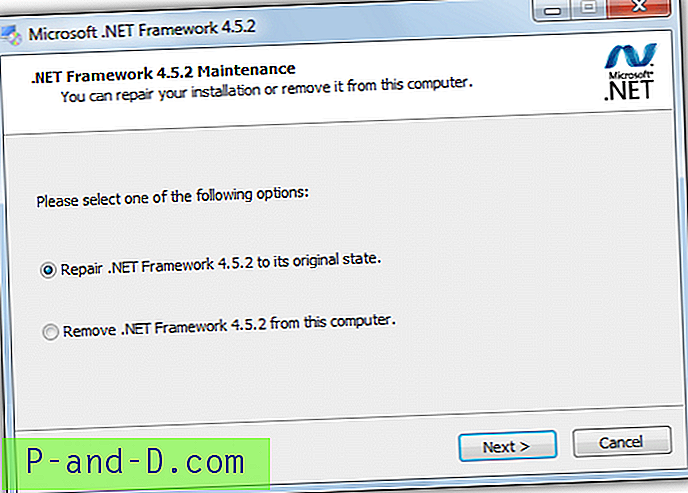
Accédez au Panneau de configuration et ouvrez Programmes et fonctionnalités (Ajouter et supprimer pour XP), recherchez la version de .NET qui vous semble avoir un problème et double-cliquez dessus ou sélectionnez Modifier / Désinstaller. Cela fera apparaître une fenêtre similaire à celle ci-dessus et vous demandera si vous souhaitez réparer ou supprimer. Évidemment, vous pouvez essayer de réparer d'abord, si cela ne fonctionne pas, essayez de supprimer et de réinstaller.
2. Outil de réparation Microsoft .NET Framework
On pourrait penser que les créateurs de .NET sont les mieux placés pour savoir quelles sont les erreurs les plus courantes et comment les réparer correctement. La version initiale de l'outil de réparation de .NET Framework n'était compatible qu'avec le diagnostic et la réparation des problèmes avec la version 4, mais a depuis été étendue pour couvrir .NET 4.5.1, 4.5, 4 et 3.5 SP1 (comprend .NET 3.0 SP2 et 2.0 SP2 ). Il est compatible avec les versions de serveur Windows XP, Vista, 7 et 2003/2008.
Heureusement, l'outil est un exécutable autonome, il vous suffit de le télécharger et de l'exécuter pour démarrer le processus. Avant d'exécuter l'outil, vous devez accepter les conditions, y compris une divulgation selon laquelle Microsoft collectera des informations sur votre matériel, les journaux d'erreurs et divers autres éléments d'information sur l'utilisation du programme. Vous pouvez choisir d'envoyer ou non les données à la fin d'une réparation infructueuse.
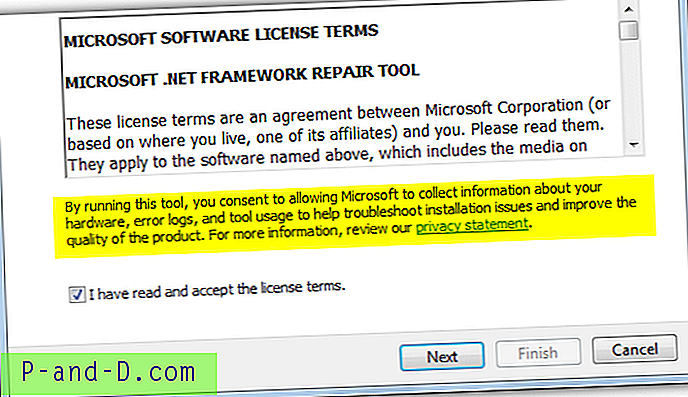
Cliquez sur Suivant et il exécutera 9 tests différents pour analyser le système des problèmes. Microsoft ne dit pas quels sont les tests et la fenêtre de progression va trop vite pour le savoir. Le premier correctif consiste toujours à réenregistrer et à redémarrer le service Windows Installer, qui est une cause fréquente d'erreurs. Si vous rencontrez toujours des problèmes après ce point, l'outil entreprendra un diagnostic et une réparation plus longs et plus exhaustifs qui pourraient prendre plusieurs minutes.
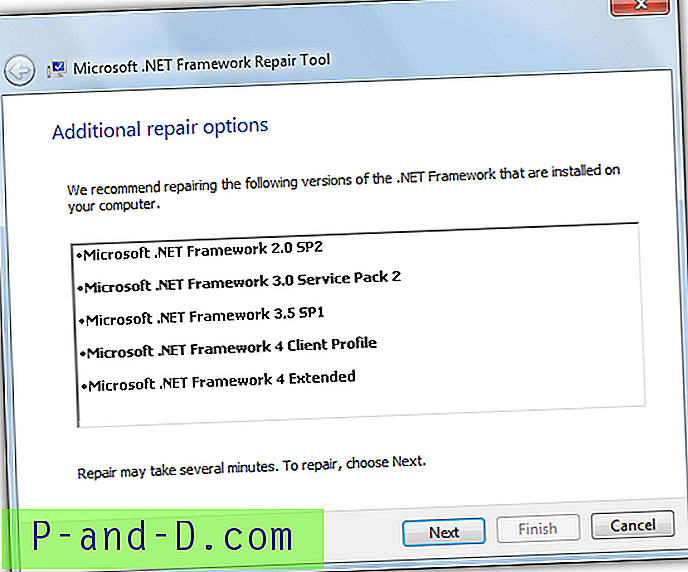
Si les problèmes ont été réparés, l'outil a fait son travail. L'outil de réparation Microsoft .NET Framework ne réparera que les versions de .NET qui ont été installées par vous ou par la mise à jour Windows. Il ne diagnostiquera ni ne tentera de réparer les versions intégrées fournies en standard avec le système d'exploitation. Par exemple .NET 3.5 est intégré à Windows 7 et ne sera donc pas reconnu par l'outil. Des options de ligne de commande sont également disponibles pour exécuter l'outil en mode silencieux, hors ligne ou pour désactiver automatiquement le journal de données et l'envoyer, etc.
Télécharger l'outil de réparation de .NET Framework
3. Utilitaire de nettoyage de l'installation de .NET Framework
L'outil de nettoyage de .NET Framework est conçu par un employé de Microsoft appelé Aaron Stebner. Cet outil est qualifié de «dernier recours» par son auteur et doit être utilisé APRÈS l'échec des méthodes de réparation ou de désinstallation standard. La bonne chose est que l'outil est tenu à jour et les révisions récentes ont apporté la prise en charge des derniers .NET 4.5.1 et 4.5.2. Bien sûr, il prend en charge tout ce qui est plus ancien que celui-ci, jusqu'à la version 1.0 de .NET.
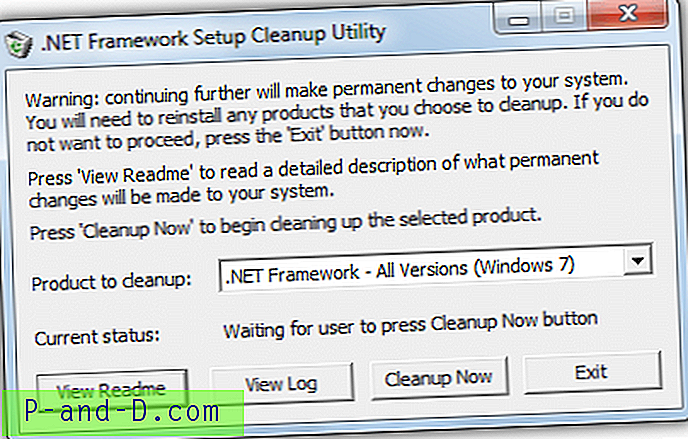
Ce programme n'essaie pas de réparer quoi que ce soit lié à .NET mais essaie plutôt de le désinstaller complètement de votre système, permettant une réinstallation propre et, espérons-le, sans problème. Il tentera de supprimer les fichiers, les répertoires, les données de registre et les informations d'enregistrement de Windows Installer qui ont été précédemment installés par .NET Framework.
L'outil est facile à utiliser, il suffit d'exécuter l'exécutable portable et d'accepter la licence, de sélectionner la version de .NET que vous souhaitez nettoyer (ou de tout sélectionner si vous voulez essayer de recommencer à zéro), puis de cliquer sur Nettoyer maintenant . Selon ce que vous supprimez, le processus prendra un peu de temps et finira par montrer le «statut actuel» comme réussi. Vous pouvez ensuite réinstaller .NET Framework à nouveau.
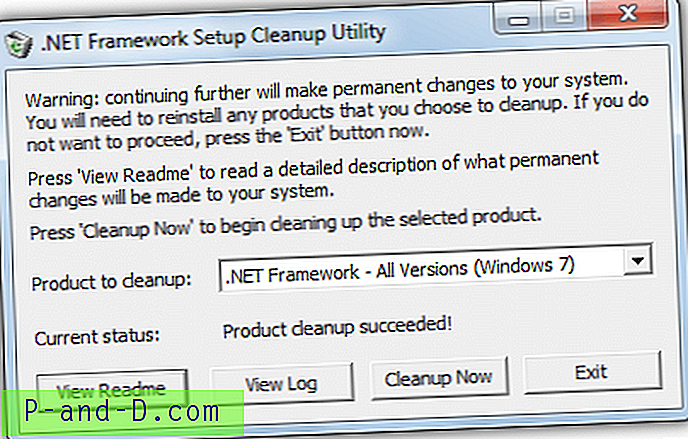
Comme l'outil de réparation Microsoft, les versions de .NET qui sont des composants système et sont préinstallées ne sont pas répertoriées et ne seront pas touchées. Ainsi, Windows 7 n'affichera pas 3.5, 3.0 ou 2.0, Vista n'affichera pas 3.0 ou 2.0, Windows XP affichera toutes les versions installées car il n'est jamais venu avec des versions de .NET intégrées par défaut. Notez que vous devrez peut-être exécuter une réparation ou une réinstallation des versions restantes car les fichiers et les clés de Registre peuvent avoir été supprimés lors du nettoyage et partagés par plusieurs versions de .NET.
Télécharger .NET Framework Setup Cleanup Utility
4. L'outil de préparation à la mise à jour du système Windows
L'outil de préparation de mise à jour système est de Microsoft et conçu pour vérifier les zones de votre système qui peuvent provoquer des problèmes avec Windows et empêcher les mises à jour de correctifs ou même les Service Packs de s'installer correctement. Par exemple, il vérifie les dossiers Servicing et WinSXS dans C: \ Windows et plusieurs emplacements de registre différents. S'il détecte des problèmes avec des manifestes, des armoires ou des données de registre incorrects, ces problèmes peuvent être automatiquement réparés.
Une fonction utile est que l'outil de préparation exécute également des analyses sur les versions de .NET Framework qui sont installées par défaut sur des systèmes tels que Windows 7, 8 ou Vista, et peut effectuer un certain nombre de correctifs si nécessaire. Les mises à jour récentes de l'outil ont amélioré les problèmes de réparation pour .NET 2.0 dans Windows 7 et 2008 en particulier.
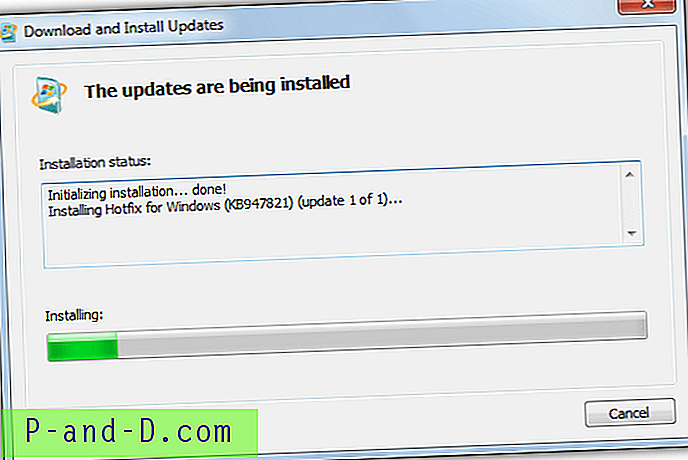
La mauvaise nouvelle est que l'outil de préparation de la mise à jour du système est assez volumineux et dépasse 200 Mo pour Windows 7 32 bits, soit 500 Mo + pour Windows 7 64 bits. Les utilisateurs de Windows 8 n'ont pas besoin de télécharger cet outil car il est déjà intégré à Windows. Un autre problème est l'analyse et toute correction qui doit être effectuée peut prendre un certain temps, 15-20 minutes est assez courante. Exécutez simplement l'outil et laissez-le terminer, puis essayez de voir si vos problèmes ont disparu.
Télécharger l'outil de préparation à la mise à jour du système Windows





